Matlab处理数据并将其写入txt文件
%% Txt Generate
pre_RS_data=dec2bin(simDataIn,8); %将数据转化为8bit的二进制
fid=fopen("F:\FPGA\Xilinx_vivado\project\dvbstestbench\dbvs\matlab\pre_RS_data.txt","wt");
for i=1:n*nMessages %数据长度
fprintf(fid,"%s\n",pre_RS_data(i,1:8)); %由于二进制数据为8位,因此是1:8
end
fclose(fid);
使用fopen函数获取文件id,fopen的语法如下
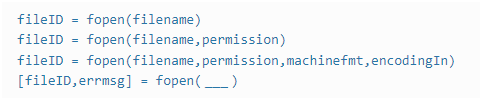
其中permisson为文件访问类型,有以下几种权限
'r' | 打开要读取的文件。 |
|---|---|
'w' | 打开或创建要写入的新文件。放弃现有内容(如果有)。 |
'a' | 打开或创建要写入的新文件。追加数据到文件末尾。 |
'r+' | 打开要读写的文件。 |
'w+' | 打开或创建要读写的新文件。放弃现有内容(如果有)。 |
'a+' | 打开或创建要读写的新文件。追加数据到文件末尾。 |
'A' | 打开文件以追加(但不自动刷新)当前输出缓冲区。 |
'W' | 打开文件以写入(但不自动刷新)当前输出缓冲区。 |
💡 要以文本模式打开的话,要附加’t’
Vivado中testbench写法
`timescale 1ns/1ps
module top_tb();
reg clk;
reg rst_n;
reg [7:0]SEQ_IN_0;
reg [7:0] data_mem[1:1020];
reg [31:0] i;
wire BIN_OUT;
wire ce_out;
wire locked;
//clk & rst_n gen
initial begin
clk=1'b0;
rst_n=1'b0;
#100
rst_n=1'b1;
end
always #5 clk=~clk;
//data read
initial begin
$readmemb("F:/FPGA/Xilinx_vivado/project/dvbstestbench/dbvs/matlab/pre_RS_data.txt",data_mem);
end
initial begin
i=1;
forever @(posedge clk) begin
if(i<1020) begin
i=i+1;
end
else
i=1;
end
$display("%s",data_mem[i]);
end
always @(posedge clk) begin
SEQ_IN_0<=data_mem[i];
end
top_wrapper top_wrapper_u0(
.clk_0 (clk),
.rst_n_0 (rst_n),
.SEQ_IN_0(SEQ_IN_0),
.BIN_OUT_0 (BIN_OUT),
.ce_out_0 (ce_out),
.locked_0 (locked)
);
endmodule
💡 直接在文件夹内部复制的文件路径是\,但是testbench中要将所有反斜杠改为/,否则无法读取txt文件






















 3596
3596











 被折叠的 条评论
为什么被折叠?
被折叠的 条评论
为什么被折叠?








